Обзор функционального приложения, которое совмещает в себе заметочник, менеджер задач и календарь.
В прошлом году приложение Agenda получилоApple Design Awards. See the Winners of 2018 награду Apple Design Awards. Оно не только приятно выглядит, но и имеет набор интересных функций. Вы можете установить дедлайн для любой заметки, связать её с событием в календаре или создать событие прямо из приложения.
Организация заметок
Элементы структурированы так же, как в менеджере задач Things: разложены по проектам, которые объединяются в категории. Если такое расположение усложняет восприятие, то представьте, что это два уровня папок в стандартных заметках.
 Вам будет интересно:5 лучших погодных утилит для строки меню macOS
Вам будет интересно:5 лучших погодных утилит для строки меню macOS
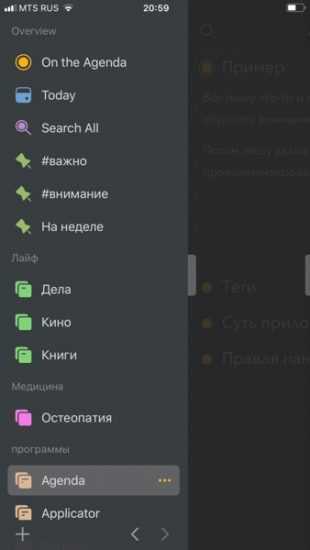
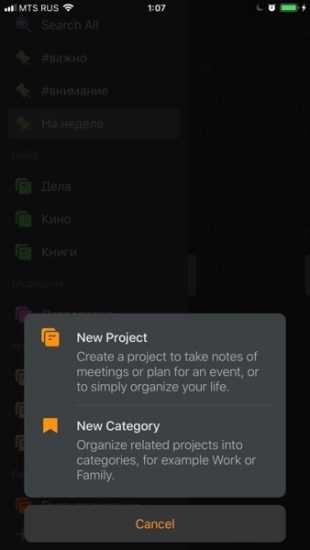
Категории и проекты выводятся на левую панель, которая открывается, если сдвинуть соответствующий край экрана. Кроме этого, сверху расположены три кнопки:
- On the Agenda — повестка дня. Нажатие выводит ленту заметок, у которых установлена дата.
- Today выводит заметки за сегодня.
- Search All — поиск по заметкам.
Чуть ниже отображаются сохранённые поисковые запросы.
Создание заметки
У каждого элемента есть название и содержимое. Перед названием нарисован кружок — чекбокс. Нажатием на него выводится меню: удалить запись из повестки дня, закрепить сверху или отметить дело как выполненное.
Заметка создаётся нажатием на значок плюса в правом верхнем углу. После нужно выбрать, в каком проекте её создать. Заметки можно сворачивать двойным тапом по названию или жестом сведения пальцев, как будто вы уменьшаете изображение. Разворачиваются они также двойным тапом по названию или разведением пальцев.
Если установлена дата выполнения, то она указывается в правом верхнем углу заметки. Нажав на значок шестерёнки в правом нижнем углу, вы откроете меню. Из него можно свернуть заметку, экспортировать в другой формат (RTF, Markdown, HTML, TXT) и тут же создать ссылку на документ, переместить запись, распечатать, поделиться, добавить команду Siri, удалить.
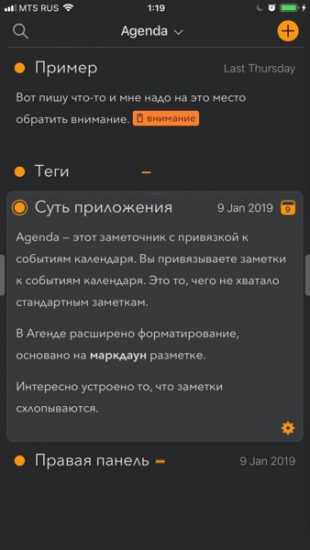
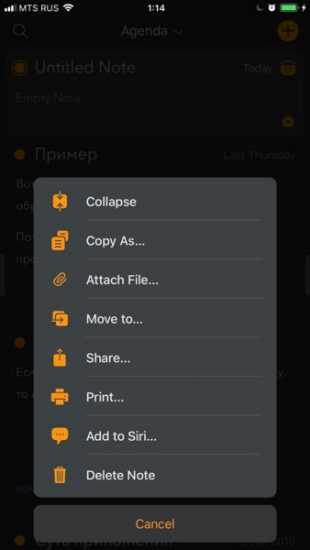
Из одной заметки можно ссылаться на другую.
К записи можно приложить любой файл. Нажмите на шестерёнку и выберите Attach File. Это можно сделать и через подменю, вызвав его двойным нажатием в свободном месте заметки. Подобным образом можно добавить сохранённое на устройстве изображение или сделать снимок.
Форматирование
При редактировании заметки над основной клавиатурой появляется дополнительная. На выбор пять видов, которые переключаются нажатием на крайний левый значок. Можно добавить заголовок и подзаголовок, изменить начертание на полужирное и курсивное, создать ссылку, список, выставить теги и указать человека, к которому эта заметка относится.
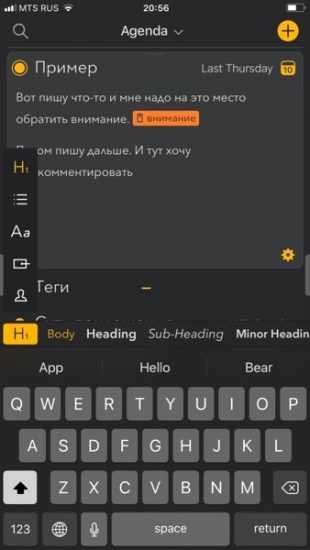
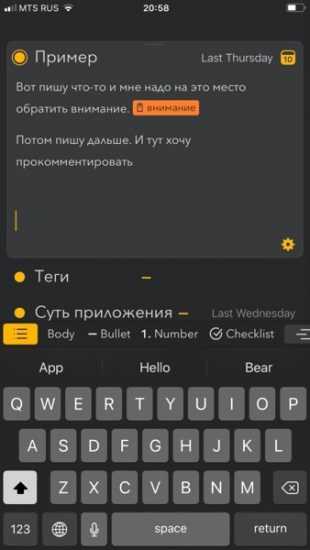
Так как форматирование основано на Markdown-разметке, то можно не прибегать к дополнительной клавиатуре, а вводить символы вручную.
Правая панель
Сверху размещён значок календаря с выбранной для отображения датой, а ниже — события за этот день. Если хотите вывести заметки не только за текущее время, нажмите на значок и выберите дату или период из списка. Если нажать пальцем на дату и провести, то можно выбрать определённый период.
Ниже выводятся схожие заметки.

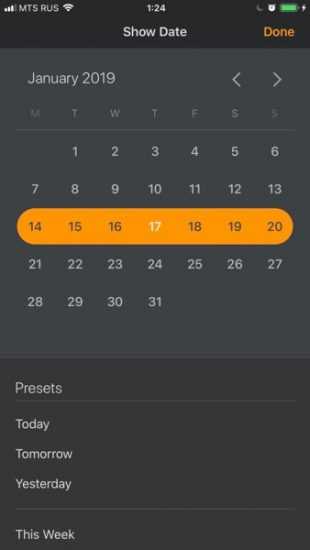
Внизу панели есть доступ к настройкам и сообществу Agenda, где можно получить помощь и задать вопросы.
Теги
Список тегов выводится только на дополнительной клавиатуре, при редактировании. Эти элементы можно найти через поиск. Также можно сохранить поисковый запрос.
Если ввести тег due, а в скобках указать название дня (tomorrow) или дня недели (friday), то они заменятся конкретной датой.
Стоимость
Приложение бесплатно доступно для iOS и macOS. Но, чтобы получить доступ к премиум-функциям, необходимо оплатить годовую подписку.
К таким функциям относятся:
- просмотр вставленного изображения в полном размере;
- выбор календаря;
- автоматическое переключение на тёмный режим;
- выбор акцентного цвета;
- закрепление заметки;
- создание событий календаря;
- сохранение поискового запроса;
- копирование и экспорт в формате Markdown и HTML;
- удаление водяных знаков в документе при экспорте в PDF и распечатке.
Цена годовой подписки на версию для iOS — 11,99 доллара, для iOS и macOS — 29,99 доллара.
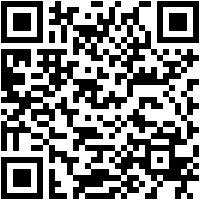
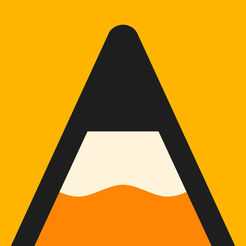
onerror="this.onerror=null;this.src='https://lifehacker.ru/wp-content/plugins/lh-appbox/img/appstore@2x.png';return true;" />
Загрузить QR-Code
Agenda.
Разработчик:
Momenta B.V.
Цена: Бесплатно
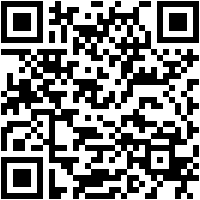
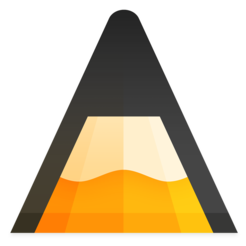
onerror="this.onerror=null;this.src='https://lifehacker.ru/wp-content/plugins/lh-appbox/img/appstore@2x.png';return true;" />
Загрузить QR-Code
Agenda.
Разработчик:
Momenta B.V.
Цена: Бесплатно
Читайте также 🧐
- Tempad — минималистичные Markdown-заметки для Mac и iPhone
- Что установить на новый iPhone или iPad
- Bear для iOS и macOS — стильное приложение для заметок и статей
23 января 2019
Обсудить
ПАРТНЁРСКИЙ
На что дети тратят деньги и как это контролировать
ПАРТНЁРСКИЙ
Как стать настоящим лайфхакером
ЖИЗНЬ
Как пережить травлю в интернете: 4 личные истории
ПАРТНЁРСКИЙ
Как участвовать в городских тендерах: понятная инструкция
Показать ещё
Источник



